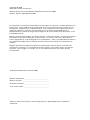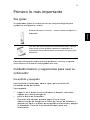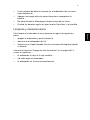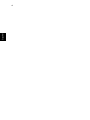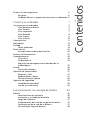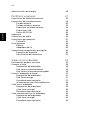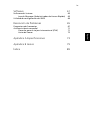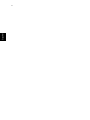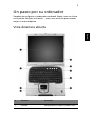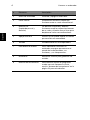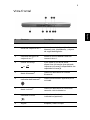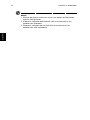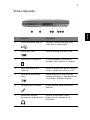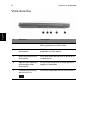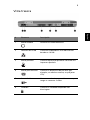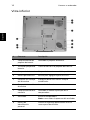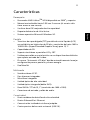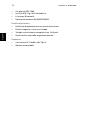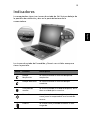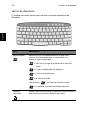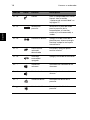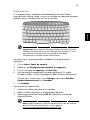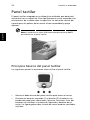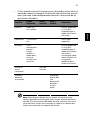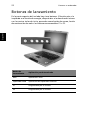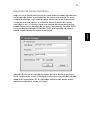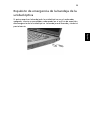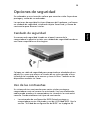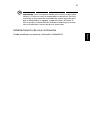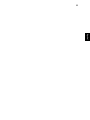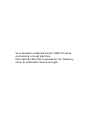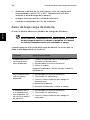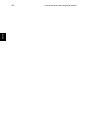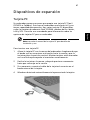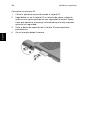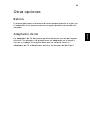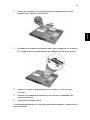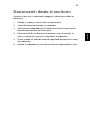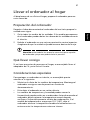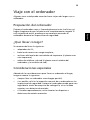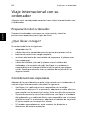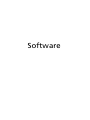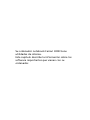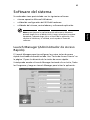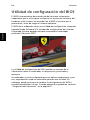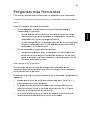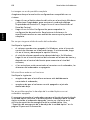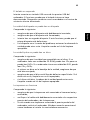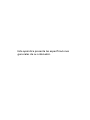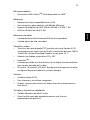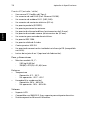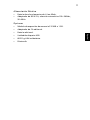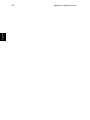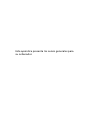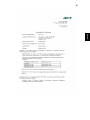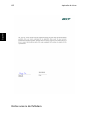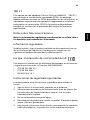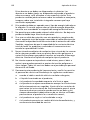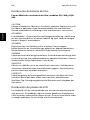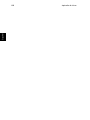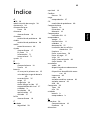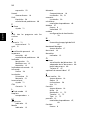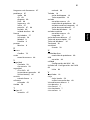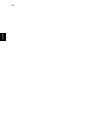Acer Ferrari 3000 Manual de usuario
- Categoría
- Cuadernos
- Tipo
- Manual de usuario

Acer Ferrari 3000
Guía del usuario

La información contenida en esta publicación está sujeta a revisiones o cambios periódicos sin
previo aviso. Estos cambios serán incorporados a las nuevas ediciones de este manual o los
documentos y publicaciones complementarios. Esta Compañía no hace representaciones ni
garantías, expresas o implícitas, relacionadas con el contenido de esta publicación y
específicamente se exime de las garantías implicitas de comercialidad o de adecuación a una
finalidad particular.
Registre el número del modelo, el número de serie, la fecha de compra, y anote la información
de compra en el espacio apropiado a continuación. Los números de serie y de modelo se
hallan registrados en el rótulo pegado en su computadora. Toda la correspondencia relativa a
su computadora debe incluir el número de serie, número del modelo y la información de
compra.
Ninguna parte de esta publicación podrá ser reproducida, almacenada en un sistema de
información electrónica, o transmitida de manera alguna o por medio alguno, electrónico,
mecánico, ni por ningún otro medio, sin el consentimiento previo por escrito de Acer
Incorporated.
Número del Modelo: ________________________________
Número de Serie:____________________________________
Fecha de la Compra:_________________________________
Local de la Compra: _________________________________
Copyright © 2003
Reservados Todos los Derechos
Guía del Usuario de la Computadora Notebook Acer Ferrari 3000
Primero edición: Septiembre de 2003
Ordenador Notebook Acer Ferrari 3000
Todas las marcas comerciales y marcas registradas son propiedades de sus respectivas
compañías.

iii
Español
Español
Primero lo más importante
Sus guías
Su ordenador Aspire se suministra con un conjunto de guías para
ayudarle a configurarlo y usarlo.
Para más información sobre nuestros productos, servicios y soporte,
visite nuestro sitio web en www.global.acer.com
Cuidados básicos y sugerencias para usar su
ordenador
Encendido y apagado
Para encender el ordenador, abra la tapa y pulse el botón de
Encendido arriba del teclado.
Para apagarlo:
• haga clic en el botón Inicio en Windows y después, seleccione
Apagar en el menú emergente;
• pulse el botón de Encendido;
Para usar este método, primero haga clic en el icono
Administración de Energía en el Panel de Control de Windows y
después verifique si el botón de encendido está activado y apague
el ordenador. Consulte la Ayuda de Windows para más
información.
El póster Sólo para iniciantes… muestra cómo configurar su
ordenador.
Esta Guía del usuario presenta información clara y concisa
sobre cómo utilizar productivamente el ordenador. Se
recomienda leerla atentamente y mantenerla a mano para
referencia.

iv
Español
Nota: si no es posible apagar el ordenador de la manera normal,
pulse el botón de encendido por más cuatro segundos y después
espere por lo menos dos segunos para volver a encender el
ordenador.
Cuidados con su ordenador
Su ordenador será útil si recibe los debidos cuidados.
• No someta el ordenador a la luz directa del sol, tampoco lo
coloque cerca de fuentes de calor, como un radiador.
• No someta el ordenador a temperaturas por debajo de 0°C (32°F)
ni por encima de 50°C (122°F).
• No someta el ordenador a campos magnéticos.
• No someta el ordenador a la lluvia o humedad.
• No eche agua u otro líquido al ordenador.
• No someta el orenador fuertes impactos o vibraciones.
• No someta el ordenador al polvo o suciedad.
• No coloque objetos sobre el orenador.
• Cierre el ordenador suavemente, sin movimientos bruscos.
• No deje el ordenador sobre superficies inestables o irregulares.
Cuidados con su adaptador de CA
Es importante cuidar de su adaptador de CA.
• No conecte el adaptador a cualquier otro dispositivo.
• No pise en el cable eléctrico tampoco coloque objetos pesados
sobre el mismo. Tienda el cable eléctrico lejos de áreas de pasaje
de personal.
• No tire del cable eléctrico para desconectarlo. Desconéctelo por el
conector.
• La capacidad de corriente de un equipo conectado a una regleta
de alimentación eléctrica no debe exceder a la capacidad de esa
regleta.
Cuidados con la batería
Es igualmente importante cuidar de la batería del ordenador.

v
Español
Español
• Use el modelo de batería correcto en el ordenador. No use otros
tipos de baterías.
• Apague la energía eléctrica antes de quitar o reemplazar la
batería.
• No abra la batería. Mantenga la batería lejos de los niños.
• Elimine las baterías según las leyes locales. Recíclelas, si es posible.
Limpieza y mantenimiento
Para limpiar el ordenador es muy importante seguir los siguientes
pasos:
• apague el ordenador y quite la batería;
• desconecte el adaptador de CA;
• limpie con un trapo húmedo. No use soluciones de limpieza líquida
ni aerosol.
Consulte el capítulo “Preguntas más frecuentes” en la página 67 si
ocurre lo siguiente:
• el ordenador se cayó o la caja se dañó;
• Ud. echó agua al ordenador;
• el ordenador no funciona normalmente.

vi
Español

Contenidos
Primero lo más importante iii
Sus guías iii
Cuidados básicos y sugerencias para usar su ordenador iii
Conozca su ordenador 1
Un paseo por su ordenador 3
Vista delantera abierta 3
Vista frontal 5
Vista izquierda 7
Vista derecha 8
Vista trasera 9
Vista inferior 10
Características 11
Indicadores 13
Teclado 14
Teclas especiales 14
Panel tactilar 20
Principios básicos del panel tactilar 20
Botones de lanzamiento 22
Almacenamiento 24
Disco duro 24
Unidad óptica 24
Expulsión de emergencia de la bandeja de la
unidad óptica 25
Sonido 26
Ajuste del volumen 26
Opciones de conectividad 27
Ethernet y LAN 27
Módem de fax / datos 27
Puerto infrarrojo rápido 28
Opciones de seguridad 29
Candado de seguridad 29
Uso de las contraseñas 29
Funcionamiento con energía de batería 33
Batería 35
Características de la batería 35
Instalación y retirada de la batería 36
Carga de la batería 37
Comprobación del nivel de carga de la batería 37
Optimización de la vida de la batería 37
Aviso de baja carga de batería 38

viii
Español
Administración de energía 39
Periféricos y opciones 41
Dispositivos de exhibición externos 43
Dispositivos de entrada externos 43
Teclado externo 43
Teclado numérico externo 43
Dispositivo señalador externo 44
Dispositivos USB 44
Puerto IEEE 1394 45
Impresora 46
Dispositivos de audio 46
Dispositivos de expansión 47
Tarjeta PC 47
Otras opciones 49
Batería 49
Adaptador de CA 49
Expansión de componentes principales 50
Expansión de memoria 50
Actualización del disco duro 52
Viajar con su ordenador 53
Desconexión desde el escritorio 55
Durante el viaje 56
Preparación del ordenador 56
Qué llevar a reuniones breves 56
Qué llevar a reuniones prolongadas 56
Llevar el ordenador al hogar 57
Preparación del ordenador 57
Qué llevar consigo 57
Consideraciones especiales 57
Instalación de una oficina doméstica 58
Viaje con el ordenador 59
Preparación del ordenador 59
¿Qué llevar consigo? 59
Consideraciones especiales 59
Viaje internacional con su ordenador 60
Preparación del ordenador 60
¿Qué llevar consigo? 60
Consideraciones especiales 60

ix
Español
Español
Software 61
Software del sistema 63
Launch Manager (Administrador de Acceso Rápido) 63
Utilidad de configuración del BIOS 64
Resolución de Problemas 65
Preguntas más frecuentes 67
Asistencia técnica mundial 71
Garantía para el viajero internacional (ITW) 71
Antes de llamar 72
Apéndice A Especificaciones 73
Apéndice B Avisos 79
Índice 89

x
Español

Conozca
su
ordenador

Su ordenador notebook Ferrari 3000 reúne en
un diseño con mucho estilo, un sólido
desempeño, versatilidad, capacidad de
multimedia y portabilidad. Aumente su
productividad trabajando en cualquier lugar.
Este capítulo presenta todos los recursos de su
ordenador.

3
Español
Español
Un paseo por su ordenador
Después de configurar su ordenador notebook Aspire, como se ilustra
en el póster Sólo para Iniciantes ..., tome unos minutos para conocer
mejor su nueva máquina.
Vista delantera abierta
# Elemento Descripción
1 Pantalla Gran pantalla LCD para la salida visual.

Conozca su ordenador
4
Español
2 Botón de encendido Enciende y apaga el ordenador.
3 Panel tactilar Almohadilla sensible al toque que
funciona como un ratón convencional.
4 Botones clic
(izquierdo,central y
derecho)
Los botones izquierdo y derecho
funcionan como los respectivos botones
de un ratón; el botón central sirve para
desplazarse hacia cuatro direcciones.
5 Apoyo de mano Area en la cual puede colocar sus manos
para escribir con comodidad.
6 Teclado Introduce datos en la computadora.
7 Indicadores de estado Estos indicadores luminosos se
encienden o apagan para mostrar el
estado de la computadora, sus
funciones, y sus componentes.
8 Micrófono Micrófono interno para grabación de
sonidos.
9 Botones de lanzamiento Estos botones lanzan los programas
usados con más frecuencia. Vea la
sección “Botones de lanzamiento” en la
página 23 para más detalles.
# Elemento Descripción

5
Español
Español
Vista frontal
# Elemento Descripción
1 Altavoces Emite sonidos.
2
Lector de tarjetas 4-en-1
1
Lee tarjetas desde Smart Media,
Memory Stick, MultiMedia, y tarjetas
de seguridad digitales.
3 Indicador de lector de
tarjetas 4-en-1
1
Muestra la actividad del lector de
memoria 4-en-1.
4 Puerto infrarrojo Sirve como una interfaz entre
dispositivos infrarrojos (por ejemplo,
impresora infrarroja, computadora con
capacidad infrarroja).
5
Botón Bluetooth
2
Habilita o deshabilita el sistema
Bluetooth.
6
Indicador de Bluetooth
2
Indica que Bluetooth (opcional) esta
activado.
7
Botón InviLink
3
Habilita o deshabilita el recurso de
conexión LAN inalámbrica.
8
Indicador InviLink
3
Indica el estado de la comunicación
inalámbrica (opcional).
9 Seguro Bloquea y libera la tapa.

Conozca su ordenador
6
Español
Notas:
1. El lector de tarjetas cuatro-en-uno es una opción de fabricación,
sujeta a configuración.
2. El botón e indicador de Bluetooth sólo se encuentran en los
modelos con Bluetooth.
3. El botón e indicador del InviLink sólo se encuentran en los
modelos con LAN inalámbrica.

7
Español
Español
Vista izquierda
# Elemento Descripción
1 Cuatro (4) puertos USB 2.0 Conectan a dispositivos USB (p. ej.
ratón USB, la cámara USB).
2 Puerto IEEE 1394 Conecta a dispositivos IEEE 1394.
3 Ranura para la tarjeta PC La ranura soporta una tarjeta PC
estándar Tipo II (PCMCIA o CardBus).
4 Botón para expulsar la
tarjeta PC
Pulse este botón para quitar la tarjeta
PC de su respectiva ranura en el PC.
5 Conector de entrada de
línea
Acepta dispositivos de entrada de
línea para audio (p. ej. Reproductor de
CD de audio, walkman estéreo).
6 Conector para micrófono Acepta entrada desde micrófonos
externos.
7 Auriculares/ Altavoz/
Conector de salida de línea
Conecta a auriculares u otros
dispositivos de salida de línea
(altavoces).

Conozca su ordenador
8
Español
Vista derecha
# Elemento Descripción
1 Unidad óptica Doble DVD para lectura con ambos DVD+/-
RWs y grabación en DVD+/-RWs.
2 Indicador de acceso al
disco óptico
El LED que indica cuando se está leyendo o
grabando un disco óptico.
3 Botón para expulsar el
disco óptico
Pulse este botón para quitar un disco de la
unidad óptica.
4 Agujero para expulsión
de emergencia del
disco óptico
Se utiliza para expulsar un disco óptico al
apagar el ordenador.
5 Conector de corriente
eléctrica (DC-in)
Conecta el adaptador de corriente alterna.

9
Español
Español
Vista trasera
# Elemento Descripción
1 Puerto módem Conecta una línea telefónica.
2 Conector de la red Conecta el ordenador a una red Ethernet
basada en 10/100.
3 Puerto paralelo Conecta dispositivos paralelos tal como una
impresora paralela.
4 Puerto para monitor Conecta un dispositivo de pantalla (por
ejemplo, un monitor externo, un projector
LCD).
5 Puerto S-vídeo Conecta un televisor o pantalla externa que
tenga un conector S-vídeo.
6 Candado Conecta un candado compatible con
Kensington.

Conozca su ordenador
10
Español
Vista inferior
# Elemento Descripción
1 Compartimiento del
paquete de batería
Acomoda el paquete de batería.
2 Tranca del paquete de
baterías
Tranca o destranca el paquete de baterías.
3 Bloqueo de la batería Bloquea la batería en su debida posición.
4 Ranura para Mini-PCI Ranura para agregar tarjetas mini-PCI.
5 Protector anti-choque
del disco duro
Protege el disco duro contra choques
accidentales.
6 Compartimiento del
disco duro
Acomoda el disco duro.
7 Compartimiento de la
memoria
Acomoda la memoria principal de la
computadora.
8 Ventilador Enfría la computadora.
Nota: nunca cubra la apertura del ventilador.
9 Ranura de
identificación
personal
Inserte su tarjeta de presentación en esta
ranura para identificarla.

11
Español
Español
Características
Desempeño
• Procesador AMD Athlon
TM
XP-M disponible en 2500
+
y superior.
• Memoria actualizable hasta 2 GB con 2 ranuras (el usuario sólo
tiene acceso a una ranura).
• Un disco duro IDE mejorado de alta capacidad.
• Paquete de baterías de Litio iónico.
• Sistema operativo Microsoft Windows XP.
Pantalla
• Transistor de capa delgada (TFT) pantalla de cristal líquido (LCD)
con exhibición en high color de 32 bits y resolución de hasta 1400 x
1050 SXGA
+
(Super Extended Graphics Array) para 15,1".
• Capacidades de 3D.
• Soporte simultáneo a pantallas LCD y CRT.
• S-video para salida a una televisión o a un dispositivo de exhibición
que soporte entrada de S-video.
• El recurso “Automatic LCD dim” decide automáticamente la mejor
configuración para su pantalla y ahorra energía.
• DualView
TM
.
Multimedia
• Sonido estéreo AC'97.
• Dos altavoces integrados.
• Micrófono integrado.
• Unidad óptica de alta velocidad.
• Unidad óptica integrada (doble DVD).
•Panel SXGA
+
TFT de 15,1” (resolución de 1400 x 1050).
• Conectores de entrada y salida de audio.
Conectividad
• Puerto módem de datos/fax de alta velocidad.
• Puerto Ethernet/Fast Ethernet.
• Comunicación inalámbrica infrarroja rápida.
• Cuatro puertos de bus serie universal (USB 2.0).

Conozca su ordenador
12
Español
• Un puerto IEEE 1394.
• InviLink 802.11g LAN inalámbrica.
• Listo para Bluetooth.
• Ranura de memoria SD/MMC/SM/MS.
Diseño ergonómico
• Botón de desplazamiento en cuatro direcciones.
• Diseño elegante, suave y estilizado.
• Teclado curvo tamaño completo Acer FinTouch.
• Panel tactilar centrado ergonómicamente.
Expansión
• Una ranura PC CardBus del Tipo II.
• Memoria mejorable.

13
Español
Español
Indicadores
La computadora tiene tres iconos de estado de fácil lectura debajo de
la pantalla de exhibición y dos en la parte delantera de la
computadora.
Los iconos de estado de Encendido y Dormir son visibles aunque se
cierre la pantalla.
Icono Función Descripción
Bloque
Mayúsculas
Se ilumina cuando se activa el bloque de
mayúsculas.
Bloque Númerico Se ilumina cuando se activa el bloque
numérico.
Actividad de
medios
Se ilumina cuando la unidad de disquete, disco
duro o unidad óptica se activa.
Encendido Se vuelve verde con la energía encendida y
naranja con la computadora en el estado de
reserva.
Batería Se vuelve naranja cuando la batería se esté
cargando.

Conozca su ordenador
14
Español
Teclado
El teclado tiene teclas de tamaño estándar con teclado numérico
incrustado, teclas de cursor separadas, dos teclas Windows y doce
teclas de función.
Teclas especiales
Teclas de bloqueo
El ordenador tiene tres bloque de teclas y respectivas luces indicadoras
de estado.
Tecla de
Bloqueo
Descripción
Caps lock Estando Caps Lock activada, todos los caracteres alfabéticos se
escriben en mayúsculas. Alterne entre activado y desactivado
pulsando Caps lock en el lado izquierdo del teclado.
Num Lock Estando Num Lock encendida, se puede usar el teclado
numérico integrado. Alterne entre activado y encendido
pulsando Fn + F11 simultáneamente.
Scroll lock Estando Scroll lock activada, la pantalla se desplaza una línea
hacia arriba o abajo a la vez al pulsar las teclas de control del
cursor.

15
Español
Español
Teclado numérico incrustado
Las funciones del teclado numérico incrustado son idénticas a las de un
teclado numérico de computadora de escritorio. Este teclado es
indicado por pequeños caracteres impresos en la esquina superior
derecha de las teclas. Para simplificar la leyenda del teclado, en las
teclas no se han impreso los símbolos de control de cursor.
Acceso Deseado Num Lock Encendida Num Lock Apagada
Teclas numéricas del
teclado numérico
incrustado
Escriba los números de
forma normal.
Teclas de cursor del
teclado numérico
incrustado
Mantenga presionada
la tecla Mayúsculas al
usar las teclas de
dirección.
Mantenga presionada
la tecla Fn al usar las
teclas de dirección.
Teclas del teclado
principal
Mantenga presionada
la tecla Fn al escribir
letras en el teclado
incrustado.
Escriba las letras de
forma normal.

Conozca su ordenador
16
Español
Teclas de Windows
El teclado tiene dos teclas que realizan funciones específicas de
Windows.
Tecl a Descripción
Logo Windows Botón de inicio. Las combinaciones con esta tecla
realizan funciones especiales. A continuación se
muestran algunos ejemplos:
+ Tab: Activa el siguiente botón de la Barra de
tareas
+ E: Abre el Explorador de Windows
+ F: Busca un documento
+ M: Minimiza todo
Mayúsculas + + M: Deshace minimizar todo
+ R: Aparece el cuadro de diálogo Ejecutar
Tecla de
aplicación
Abre el menú contextual de la aplicación (misma función
que al presionar el botón derecho del ratón).

17
Español
Español
Nota: Si tiene conectado un teclado externo o teclado numérico
externo, el indicador Bloque Numérico pasará automáticamente
del teclado integrado al teclado externo.
Teclas de Acceso Directo
El usar la tecla Fn con otra crea un acceso directo que es un método
rápido y conveniente de controlar varias funciones.
Para usar una tecla de acceso directo, primero sostenga la tecla Fn.
Después, pulse la segunda tecla en la combinación. Finalmente, suelte
ambas teclas.
Su ordenador tiene las siguientes teclas:
Función Icono Función Descripción
Fn - F1 Ayuda de los
accesos directos
Muestra una lista de los accesos
directos y sus funciones.
Fn - F2 Configuración Accede a la utilidad de
configuración de la
computadora.
Fn - F3 Selector del
sistema
administrador de
energía
Permite seleccionar los distintos
modos administradores de
energía (la función está
disponible si es soportada por
el sistema operativo.)
Vea la sección “Opciones de
conectividad” en la página 27.

Conozca su ordenador
18
Español
Fn - F4 Dormir Pone la computadora en modo
Dormir. Vea la sección
“Opciones de conectividad” en
la página 27.
Fn - F5 Selector de
pantalla
Selecciona la señal de salida
para la pantalla de la
computadora, el monitor
externo (si está conectado) o
ambos.
Fn - F6 Pantalla en blanco Apaga la luz de fondo de la
pantalla para ahorrar energía.
Presione cualquier tecla para
normalizarla.
Fn - F7 Panel tactilar
activado/
desactivado
Enciende y apaga el panel
tactilar interno.
Fn - F8 Altavoces
encendido/
apagado
Apaga y enciende los altavoces.
Fn -
↑
Aumentar
volumen
Incrementa el volumen de los
altavoces.
Fn -
↓
Disminuir volumen Disminuye el volumen del
altavoz.
Fn -
→
Aumentar brillo Incrementa el brillo de la
pantalla.
Fn -
←
Disminuir brillo Disminuye el brillo de la
pantalla.
Función Icono Función Descripción

19
Español
Español
Símbolo de Euro
Si el esquema de su teclado está diseñado para Estados Unidos-
Internacional o Reino Unido, o tiene un teclado con esquema Europeo
podrá escribir el símbolo de Euros en su teclado
.
Importante (Para usuarios del teclado Estados Unidos): El tipo de
teclado es configurado al instalar Windows por primera vez. Para
que funcione el símbolo Euros, el tipo de teclado debe
configurarse en Estados Unidos-Internacional.
Para verificar el tipo de teclado en Windows XP siga los pasos
siguientes:
1Clic en Inicio, Panel de control.
2 Doble clic en Configuración regional y Lenguajes.
3 Clic en la etiqueta Lenguaje y en Detalles.
4 Verifique que el esquema de teclado usado para "En Inglés
(Estados Unidos)" esté configurado Estados Unidos-Internacional.
Si no lo está, seleccione y clic en Agregar; seleccione Estados
Unidos-Internacional y clic Aceptar.
5Clic Aceptar.
Para escribir el símbolo Euro:
1 Localice el símbolo de Euro en su teclado.
2 Abra un editor de textos o un procesador de texto.
3 Mantenga presionada la tecla Alt Gr y presione la tecla del
símbolo de Euro.
Nota: Algunas fuentes y software no permiten el uso del símbolo
de Euros. Para más información, visite la página
www.microsoft.com/typography/faq/faq12.htm
.

Conozca su ordenador
20
Español
Panel tactilar
El panel tactilar integrado es un dispositivo señalador que detecta el
movimiento en su superficie. Esto significa que el cursor responde a los
movimientos de su dedo sobre la superficie. La ubicación central del
soporte para las palmas de las manos ofrece comodidad y apoyo
óptimos.
Nota: Cuando use un ratón USB externo podrá presionar Fn-F7
para desactivar el panel tactilar.
Principios básicos del panel tactilar
Los siguientes puntos le mostrarán cómo utilizar el panel tactilar:
• Mueva su dedo através del panel tactilar para mover el cursor.
• Presione los botones izquierdo (1) y derecho (3) situados en los
bordes del panel para seleccionar y ejecutar funciones. Estos dos
botones son similares a los botones izquierdo y derecho de un
ratón. Un ligero golpe sobre la tecla de cursor produce resultados
similares.

21
Español
Español
• Utilice el botón central (2) para avanzar, retroceder, mover hacia la
izquierda o derecha la página. Este botón realiza la misma función
que si presiona la barra desplazadora vertical u horizontal de las
aplicaciones Windows.
Nota: Mantenga sus dedos secos y limpios al utilizar el panel
tactilar. Igualmente manténgalo seco y limpio. El panel tactilar es
sensible a los movimientos del dedo. Por ello, mientras más suave
sea el contacto, mejor será la respuesta. Golpear con demasiada
fuerza no aumentará la respuesta del mismo.
Función
Botón
izquierdo
Botón
derecho
Botón
central
Golpecillo
Ejecutar Doble clic
con rapidez.
Dé dos golpecillos
(a la misma
velocidad que al
doble clic el botón
del ratón).
Seleccionar Clic una sola
vez.
Dé un solo
golpecillo.
Arrastrar Clic y
mantenga la
presión.
Luego
mueva su
dedo sobre
el panel
tactilar para
arrastrar.
Dé dos golpecillos
(a la misma
velocidad que al
doble clic el botón
del ratón) y
mantenga el dedo
sobre el panel tras
el segundo
golpecillo para
arrastrar el cursor.
Acceso al
menú
contextual
Clic una
sola vez.
Ascenso y
descenso
en pantalla
Mantenga
presionado
s los
botones de
dirección
arriba/
abajo.

Conozca su ordenador
22
Español
Botones de lanzamiento
En la parte superior del teclado hay cinco botones. El botón más a la
izquierda es el botón de energía, después dos a la derecha del mismo
son las cuatro teclas de inicio, pensadas como botón de correo, botón
de exploración de web y los botones programables P1 y P2.
Botón de
lanzamiento
Aplicación predeterminada
Mail Aplicación E-mail
Explorador Web Aplicación del explorador Internet
P1 Programable por el usuario
P2 Programable por el usuario

23
Español
Español
Detección de correo electrónico
Haga clic en el botón derecho en el icono Administrador de Abertura
en la barra de tareas y en Detección de correo electrónico. En este
cuadro de diálogo, hay la opción para desactivar la verificación del
correo electrónico, definir el intervalo de verificación del correo
electrónico, etc. Si usted ya tiene una cuenta de correo electrónico,
puede llenar con su Nombre de usuario, Contraseña y Servidor POP3
en el cuadro de diálogo. El Servidor POP3 es el servidor de correo
donde usted obtiene su correo electrónico.
Además de la función revisadora e-mail existe el botón e-mail que
lanza la aplicación e-mail. Este botón se encuentra arriba del teclado,
debajo de la pantalla LCD. El indicador luminoso del botón e-mail
destellará cuando se recibe un e-mail.

Conozca su ordenador
24
Español
Almacenamiento
Esta computadora ofrece los siguientes medios de almacenamiento:
• Unidad de disco duro Enhanced-IDE de alta capacidad.
• Unidad óptica de alta velocidad.
Disco duro
En caso de que necesite más espacio de almacenamiento podrá instalar
un disco duro de mayor capacidad.
Unidad óptica
La unidad óptica brinda mayor capacidad de almacenamiento además
de aceptar aplicaciones de multimedia.
Expulsar la bandeja de la unidad óptica
Para expulsar la bandeja de la unidad óptica teniendo la computadora
encendida sólo tiene que presionar el botón de expulsión.
Para insertar un disco óptico:
• inserte un CD o DVD en la bandeja abierta. Alinee el orificio
central del disco con el eje de la bandeja;
• presione suavemente el disco hasta que se encaje en el eje;
• cierre la bandeja presionándola suavemente.

25
Español
Español
Expulsión de emergencia de la bandeja de la
unidad óptica
Si quiere expulsar la bandeja de la unidad óptica con el ordenador
apagado, inserte un prendedor enderezado en el orificio de expulsión
de emergencia de la unidad óptica. La bandeja será liberada y se abrirá
parcialmente.

Conozca su ordenador
26
Español
Sonido
La computadora viene con un sonido estéreo AC’97 de 16 bits de alta
fidelidad que incluye un micrófono y dos altavoces integrados.
Hay dos puertos de audio a la izquierda de la computadora. Vea la
sección “Vista izquierda” en la página 7 para más información acerca
de la conexión de dispositivos sonoros externos.
Ajuste del volumen
El ajuste del volumen es posible con sólo presionar unos botones. Vea
la sección “Teclas de Acceso Directo” en la página 17 para más
información al respecto.

27
Español
Español
Opciones de conectividad
Su ordenador tiene opciones de conectividad integradas, que permiten
conectarlo a una red o comunicarse en una línea telefónica.
Ethernet y LAN
Esta característica integrada permite conectar la computadora a una
red basada en Ethernet (10/100 Mbps).
Para usar esta característica sólo tiene que conectar el cable Ethernet al
puerto de red y el otro extremo del cable a la estación de red.
Vea la Ayuda Windows para información sobre la configuración de una
red.
Módem de fax / datos
La computadora viene con un módem integrado AC´97 Link V.92 a
56Kbps.
Advertencia: Este módem no es compatible con líneas
digitales. Lo podrá dañar si lo conecta a este tipo de línea
telefónica.

Conozca su ordenador
28
Español
Para usar el puerto módem fax/datos tiene que conectar el cable
telefónico desde el puerto módem al conector telefónico de la pared.
Puerto infrarrojo rápido
El puerto infrarrojo rápido FIR permite transferir datos de una manera
inalámbrica entre dos aparatos que tengan esta capacidad, tales como
otra computadora, una impresora, teléfonos portátiles o asistentes
personales (PDA). El puerto puede transferir datos hasta cuatro (4)
megabits por segundo (Mbps) hasta un metro de distancia.

29
Español
Español
Opciones de seguridad
Su ordenador es una inversión valiosa que necesita cuidar. Sepa cómo
proteger y cuidar de su ordenador.
Las opciones de seguridad incluyen bloqueos del hardware y software:
un candado de seguridad, sistema de tarjeta SmartCard y sistema de
contraseñas para diversos niveles.
Candado de seguridad
Una muesca de seguridad situada en el panel trasero de la
computadora le permite instalar una candado de seguridad basada en
una llave compatible con Kensington.
Coloque un cable de seguridad para computadoras alrededor de un
objeto fijo, como una mesa o el tirador de un cajón cerrado a llave.
Introduzca el candado en la muesca y cierre la llave. También están
disponibles modelos sin llaves.
Uso de las contraseñas
Un sistema de tres contraseñas para varios niveles protege su
computadora contra el acceso no autorizado. Una vez establecidas,
nadie puede acceder a la computadora sin introducir la contraseña
correcta. Puede establecer tres tipos de contraseña:
• La contraseña de configuración BIOS (Setup) protege su
computadora contra la entrada y uso de la Utilidad BIOS. Vea la
sección “Utilidad de configuración del BIOS” en la página 64.

Conozca su ordenador
30
Español
• La contraseña de encendido (Power-On) protege su computadora
contra el uso no autorizado. Combine esta contraseña con las
contraseñas de arranque y reanudación a partir de Hibernación
para disfrutar de un mejor nivel de seguridad.
• La contraseña de arranque protege la computadora contra usos sin
autorización. Para una máxima seguridad, combine esta
contraseña con garitas de control en el arranque y para poder salir
de hibernación.
• La contraseña de disco duro (Hard disk) protege su computadora
contra el acceso no autorizado al disco duro interno. Aun cuando
el disco duro es instalado en otra computadora, nadie lo podrá
acceder hasta que se escriba la contraseña correcta.
Importante: No olvide su contraseña Setup y Hard Disk. Si las
olvida deberá consultar con su distribuidor.
Escritura de las contraseñas
Cuando se establezca la contraseña, en la esquina izquierda de la
pantalla aparecerá una ventana de petición.
• Cuando se establezca la contraseña Supervisor aparecerá un
mensaje al presionar F2 para que pueda entrar en la utilidad BIOS
durante el inicio.
• Escriba la contraseña Supervisor y presione Intro para acceder a la
utilidad BIOS. Si usted escribe la contraseña incorrecta, aparece un
mensaje de aviso. Reintente y presione Intro.
• Cuando la contraseña Usuario está configurada y el parámetro
Contraseña en encendido está activado, aparecerá un mensaje
durante el encendido.
• Escriba la contraseña Usuario y presione Intro para usar la
computadora. Si usted escribe la contraseña incorrecta, aparece un
mensaje de aviso. Reintente y presione Intro.
• Cuando la contraseña del disco duro está configurada, aparecerá
un mensaje durante el encendido.
• Escriba la contraseña del disco duro y presione Intro para usar la
computadora. Si usted escribe la contraseña incorrecta, aparece un
mensaje de aviso. Reintente y presione Intro.

31
Español
Español
Importante: Tiene tres oportunidades para escribir la contraseña
correcta. Si falla tres veces la computadora se paralizará. Deslice y
mantenga el interruptor de encendido por cuatro segundos para
que la computadora se apague. Luego reiníciela y reintente. Si
falla al escribir la contraseña del disco duro tendrá que contactar
con su distribuidor o centro de servicio autorizado.
Establecimiento de una contraseña
Puede establecer contraseñas utilizando Utilidad BIOS.

32
Español
Español

Funcionamiento con
energía de
batería

Su ordenador notebook Ferrari 3000 funciona
con batería o la red eléctrica.
Este capítulo describe la operación con batería y
cómo el ordenador ahorra energía.

35
Español
Español
Batería
Su ordenador usa batería recargable de de Li-ion.
Características de la batería
La batería tiene las siguientes características:
• Utiliza modernas normas técnicas para batería;
• Emite avisos de baja carga.
Para recargar la batería conecte el ordenador al tomacorriente. El
ordenador puede utilizarse mientras se está recargando la batería. Sin
embargo, si el ordenador está apagado durante la recarga, esta
operación se vuelve mucho más rápida.
La batería es útil durante los viajes y en caso de falla de la energía
eléctrica. Se aconseja tener una batería adicional de reserva disponible.
Consulte a su revendedor sobre batería adicional.
Cómo alargar la vida de la batería
Con el tiempo, la batería de su ordenador se degradará, como suele
ocurrir con todas las baterías. Esto quiere decir que el rendimiento de
la batería disminuye gradualmente con el tiempo y el uso. Para alargar
la vida de su batería, se recomienda seguir las instrucciones a
continuación:
Condicionamiento de una batería nueva
Antes de usar una batería por la primera vez, hay que seguir un
proceso de “condicionamiento”.
1 Inserte la nueva batería en el ordenador. No encienda el
ordenador.
2 Conecte el adaptador de CA y cargue completamente la batería.
3 Desconecte el adaptador de CA.
4 Encienda el ordenador y opérelo usando la batería.
5 Descargue completamente la batería hasta que aparezca el aviso
de carga baja.
6 Conecte nuevamente el adaptador de CA y recargue
completamente la batería.

Funcionamiento con energía de batería
36
Español
Siga estos pasos nuevamente hasta que se haya cargado y descargado
la batería por tres veces.
Use este proceso de condicionamiento para todas las batería nuevas o
si la batería ha quedado inactiva por un largo período. Si el ordenador
va a quedar inactivo por más de dos semanas, se recomienda quitar la
batería.
Aviso: no someta la batería a temperaturas por debajo de
0°C (32°F) o por encima de 60°C (140°F). Las temperaturas
extremas pueden dañarla.
Si la batería ha sido debidamente condicionada aceptará la carga
máxima posible. De no se observar este procedimiento, la batería no
obtendrá la carga máxima y tendrá su vida útil reducida
proporcionalmente.
Además, la vida útil de la batería queda perjudicada por los siguientes
factores:
• Usar el ordenador constantemente con energía CA con la batería
insertada. Si quiere usar corriente CA constantemente, se
recomienda quitar la batería después que esté con la carga
completa.
• No cargar ni descargar la batería hasta sus extremos, como se
describe a continuación.
• Uso frecuente; cuanto más use la batería, más rápido ella llegará al
fin de su vida útil. Una batería estándar de ordenador acepta como
unas 500 recargas.
Instalación y retirada de la batería
Importante: Antes de quitar la batería, conecte el adaptador de
CA si quiere seguir usando el ordenador. De lo contrario, primero
apague el ordenador.
Para instalar una batería nueva:
1 alinee la batería con el compartimiento de batería abierto;
asegúrese de que la extremidad con los contactos sea introducida
primero y de que la superficie superior de la batería quede vuelta
hacia arriba;

37
Español
Español
2 deslice la batería en el compartimiento y presione suavemente
para encajarla debidamente.
Para quitar la batería:
1 deslice el seguro de la batería para liberarla;
2 quite la batería desde el compartimiento.
Carga de la batería
Antes de cargar la batería, asegúrese de que esté correctamente
instalada. Conecte el adaptador de CA al ordenador y conecte al
tomacorriente. Puede seguir operando el ordenador con energía de la
red eléctrica mientras carga su batería. Sin embargo, el recargar la
batería con el ordenador apagado acorta substancialmente el tiempo
de recarga.
Nota: se recomienda cargar la batería antes de terminar la
jornada de trabajo. El dejar la batería cargando durante la noche
antes de viajar permite empezar el día siguiente con la batería
completamente cargada.
Comprobación del nivel de carga de la
batería
El Medidor de Energía de Windows indica el nivel actual de la batería.
Repose el cursor sobre el icono batería / energía en la barra de
herramientas para ver el nivel de carga actual de la batería.
Optimización de la vida de la batería
El optimizar la vida de la batería ayuda a aprovechar su capacidad
máxima y alarga la duración de la carga/intervalos de recarga bien
como mejora la eficiencia de recarga. Se recomienda hacer lo
siguiente:
• compre una batería extra;
• siempre que posible use la energía eléctrica de la red, reservando
la batería para cuando esté fuera;
• quite la tarjeta PC si no está en uso, para ahorrar energía;

Funcionamiento con energía de batería
38
Español
• almacene la batería en un local fresco y seco. La temperatura
recomendada es entre 10ºC y 30ºC. Temperaturas más altas
aceleran la autodescarga de la batería;
• recargas excesivas acortan la vida de la batería;
• cuide de su adaptador de CA y de la batería.
Aviso de baja carga de batería
Al usar la batería observe el Medidor de Energía de Windows.
Aviso: conecte el adaptador de CA cuando aparezca el aviso
de baja carga de batería. Los datos se perderán si la batería
se descarga completamente y el ordenador se apaga.
Cuando aparezca el aviso de baja carga de batería, la acción que se
debe tomar depende de su situación:
Situación Acción Recomendada
El adaptador de CA y
un tomacorriente
están disponibles.
1 Conecte el adaptador de CA al ordenador y
conéctelo al tomacorriente.
2 Guarde todos los archivos necesarios.
3 Vuelva al trabajo.
Apague el ordenador si quiere recargar la batería
rápidamente.
Hay una batería con
carga completa
disponible.
1 Guarde todos los archivos necesarios.
2 Cierre todas las aplicaciones.
3 Cierre el sistema operativo para apagar el
tomacorriente.
4 Reemplace la batería.
5 Encienda el ordenador y vuelva al trabajo.
El adaptador de CA
o un tomacorrente
está disponible. Vd.
no tiene una batería
de repuesto.
1 Guarde todos los archivos necesarios.
2 Cierre todas las aplicaciones.
3 Cierre el sistema operativo para apagar el
ordenador.

39
Español
Español
Administración de energía
Su ordenador cuenta con una unidad de administración de energía que
monitora constantemente la actividad del sistema. La actividad del
sistema se refiere a cualquier actividad que requiere uno o más de los
siguientes dispositivos: teclado, touchpad / ratón, unidad de disquete,
unidad de disco duro, unidad óptica, periféricos conectados al
ordenador y memoria de video. Si no se detecta actividad por un
período de tiempo (la configuración se controla en el Administrador de
Energía Windows), el ordenador apaga algunos o todos los dispositivos
para ahorrar energía.
Su ordenador cuenta con un esquema de administración de energía
compatible con ACPI (Configuración e Interfaz de Energía Avanzadas),
que permite ahorrar energía sin perjudicar el rendimiento del sistema.
ACPI permite que Windows controle la intensidad de corriente
asignada a cada dispositivo conectado al ordenador. De esta manera,
Windows se encarga de ahorrar energía para su ordenador. Consulte la
Ayuda de Windows para más información.

Funcionamiento con energía de batería
40
Español

Periféricos y
opciones

Su ordenador notebook Ferrari 3000 tiene una
buena capacidad de expansión.
Este capítulo suministra información acerca de
la conexión de periféricos para expandir su
sistema. Describe también el método de
actualización de los componentes principales
que aumentan el rendimiento del sistema y
mantienen su ordenador al día con las
tecnologías más recientes.
Consulte a su revendedor para información
sobre periféricos. Además, asegúrese de leer los
manuales y otros documentos suministrados con
el nuevo hardware.

43
Español
Español
Dispositivos de exhibición externos
Puede conectar un monitor (VGA) externo o proyector al puerto de
exhibición externa del ordenador. Vea la sección “Exhibición” para
información sobre cómo usar simultáneamente los recursos de la
pantalla del ordenador y un monitor externo.
Use la tecla de acceso directo Fn + F5 para alternar la configuración de
exhibición entre la pantalla LCD del ordenador y el dispositivo de
exhibición externo. Vea “Teclas de Acceso Directo” en la página 17
para más información.
Dispositivos de entrada externos
Puede conectar varios dispositivos de entrada al puerto de entrada USB
de su ordenador, para aumentar la funcionalidad y la facilidad de uso.
Además, los puertos USB pueden usarse para conectar muchos otros
dispositivos periféricos como cámaras digitales, impresoras y escáneres.
Vea “Dispositivos de expansión” en la página 47 para más información
sobre la conexión de dispositivos USB.
Teclado externo
Su ordenador tiene un teclado de tamaño real. Sin embargo, puede
conectar un teclado externo a uno de los puertos USB del ordenador.
Esto permite disfrutar el confort y los recursos adicionales de un
teclado de sistema de escritorio real al utilizar el ordenador notebook.
Teclado numérico externo
Su ordenador tiene un teclado numérico externo integrado que, al
combinarse con el recurso Num Lock, permite introducir con facilidad
los datos numéricos. Puede, también, conectar un teclado numérico de
17 teclas a uno de los puertos USB del ordenador. Esto le permite
disfrutar los beneficios de un teclado numérico sin interferir con el uso
del teclado del ordenador para escribir textos.

Periféricos y opciones
44
Español
Dispositivo señalador externo
Su ordenador cuenta con un dispositivo señalador sensible, tipo
touchpad, con dos botones y una tecla de desplazamiento. Sin
embargo, si prefiere usar un ratón convencional u otro dispositivo
señalador, puede conectarlo a uno de los puertos USB del ordenador.
Dispositivos USB
Su ordenador posee cuatro puertos USB (Bus Serie Universal) 2.0 para
conectar una gama de periféricos USB. Consulte “Dispositivos de
entrada externos” en la página 43 e “Impresora” en la página 46 para
información sobre la conexión de teclados USB, numérico, ratón o
impresora. Otros dispositivos USB comunes son las cámaras digitales,
scáneres, y dispositivos de almacenamiento externo.

45
Español
Español
USB es del tipo plug and play, es decir, puede conectar y empezar a
usar los dispositivos USB sin necesitar reiniciar el ordenador. Puede
también desconectar el dispositivo a cualquier hora.
Una ventaja adicional del dispositivo USB es su habilidad para usar
concentradores USB. Esto significa que varios dispositivos pueden
compartir un puerto USB simultáneamente.
Puerto IEEE 1394
El puerto IEEE 1394 permite conectar a dispositivos compatibles con
IEEE 1394 como cámaras de vídeo o cámaras digitales.
Consulte la literatura de su video o cámara digital para detalles.

Periféricos y opciones
46
Español
Impresora
Su orenador acepta impresoras paralelas y USB.
Consulte el manual de la impresora para información acerca de:
• configuración del hardware;
• instalación de los controladores necesarios en Windows;
• instrucciones de funcionamiento.
Para usar una impresora USB, basta conectar el dispositivo a uno de los
puertos USB del ordenador y después esperar que Windows localice el
nuevo hardware.
Para conectar una impresora paralela, primero apague el sistema
operativo. Conecte la impresora al puerto paralelo y después reinicie el
ordenador. Espere que Windows localice el nuevo hardware.
Dispositivos de audio
Su ordenador ofrece altavoces integrados. Vea la sección “Sonido” en
la página 26 para más información sobre estos recursos. Sin embargo,
además de los dispositivos integrados, los dos puertos de audio en el
lado izquierdo de la unidad permiten conectar dispositivos de salida y
de entrada de audio externos.
Puede conectar un micrófono externo al conector de entrada de
micrófonos del ordenador para mayor libertad de movimiento, así
como mejor calidad de entrada de audio.
Conecte los auriculares al respectivo conector para audición privada y
mejor calidad de salida de audio.

47
Español
Español
Dispositivos de expansión
Tarjeta PC
Su ordenador posee una ranura que acepta una tarjeta PC Tipo II
(PCMCIA o Cardbus). Esto hace el ordenador mucho más útil y con
mayor capacidad de expansión. Hay varias tarjetas PC disponibles,
como las tarjetas de memoria flash, SDRAM, módem de fax / datos,
LAN y SCSI. Consulte a su revendedor para información sobre las
opciones de tarjetas PC para su ordenador.
Nota: consulte el manual de la tarjeta PC para detalles de
instalación y uso.
Para insertar una tarjeta PC:
1 Alinee la tarjeta PC con la ranura del ordenador. Asegúrese de que
el borde con los conectores esté vuelto hacia la ranura y que la
tarjeta esté en la posición vertical. Muchas tarjetas están marcadas
con una flecha para ayudar a insertarlas correctamente.
2 Deslice la tarjeta en la ranura y después presione suavemente
hasta que se encaje en la ranura.
3 Si es necesario, conecte el cable de la tarjeta al conector en el
borde externo de la tarjeta.
4 Windows detectará automáticamente la presencia de la tarjeta.

Periféricos y opciones
48
Español
Para quitar una tarjeta PC:
1 Cierre la aplicación que está usando la tarjeta PC.
2 Haga doble clic en la tarjeta PC en la barra de tareas y después
seleccione la opción para quitar con seguridad la tarjeta. Espere
hasta que aparezca el mensaje informando que la tarjeta puede
quitarse con seguridad.
3 Pulse el botón de expulsión de la tarjeta PC para expulsarla
parcialmente.
4 Quite la tarjeta desde la ranura.

49
Español
Español
Otras opciones
Batería
Es aconsejable tener una batería de reserva especialmente al viajar con
el ordenador. Esto aumenta mucho sus gama productiva cuando esté
viajando.
Adaptador de CA
Un adaptador de CA de reserva permite mantener uno en dos lugares
distintos. Por ejemplo, Ud. puede tener un adaptador en el hogar y
otro en su trabajo. Esto quiere decir que no necesita llevar un
adaptador de CA al desplazarse entre su localización de dos bases.

Periféricos y opciones
50
Español
Expansión de componentes
principales
Su ordenador está diseñado para brindar un rendimiento constante.
Sin embargo, con el tiempo Ud. percibirá que sus aplicaciones
demandan más y más potencia del orenador. Por esa razón, los
componentes principales aceptan expansión.
Nota: póngase en contacto con su revendedor autorizado cuando
decida actualizar sus componentes principales.
Expansión de memoria
La memoria de este ordenador portátil puede expandirse hasta 2 GB
usando módulos soDIMM (small outline Dual Inline Memory Modules)
256 / 512 MB o 1 GB. Este ordenador acepta DRAM (Dynamic Random
Access Memory) del tipo DDR (Double Data Rate).
El ordenador tiene dos ranuras de memoria, una de las cuales está
ocupada por la memoria estándar. Usted puede actualizar la memoria
instalando un módulo de memoria en la segunda ranura disponible.
Instalación de memoria:
Siga las siguientes instrucciones para instalar la memoria:
1 Apague la computadora, desconecte el adaptador de corriente
alterna (si está conectado) y retire el paquete de baterías. Coloque
la computadora en posición invertida para acceder a su base.

51
Español
Español
2 Retire los tornillos de la portezuela del compartimiento de la
memoria (a), elévela y retírela (b).
3 Introduzca el módulo de memoria de forma diagonal en la ranura
(a), luego presione suavemente hacia abajo hasta que encaje (b).
4 Vuelva a colocar la portezuela de la memoria y fíjela con los
tornillos.
5 Reinstale el paquete de baterías y reconecte el adaptador de
corriente alterna.
6 Encienda la computadora.
La computadora detecta y configura automáticamente el tamaño de la
memoria total.

Periféricos y opciones
52
Español
Actualización del disco duro
Es posible reemplazar el disco duro con una unidad de mayor
capacidad cuando necesite mayor espacio de almacenamiento. Su
ordenador usa un disco duro de 9,5 mm, 2,5 pulg. Enhanced-IDE
Consulte a su revendedor cuando necesite actualizar el disco duro.

Viajar con su
ordenador

Su ordenador notebook Ferrari 3000 es ideal
para llevar consigo en los viajes.
Este capítulo describe las sugerencias sobre
cosas que se deben considerar al viajar con su
ordenador.

55
Español
Español
Desconexión desde el escritorio
Antes de viajar con su ordenador, apáguelo y desconecte todos los
periféricos.
1 Guarde su trabajo y cierre todas las aplicaciones.
2 Cierre Windows para apagar su ordenador.
3 Desconecte el adaptador de CA desde la red eléctrica principal y
después desconéctelo del ordenador.
4 Desconecte todos los dispositivos externos como el teclado, el
ratón, o impresora, que estén conectados al ordenador.
5 Si está usando un cable de traba de seguridad. desconecte la traba
del ordenador.
6 Embale el ordenador en una resistente bolsa impermeable o caja.

Viajar con su ordenador
56
Español
Durante el viaje
Algunas veces usted puede necesitar mover el ordenador una corta
distancia. Por ejemplo, puede necesitar ir de su escritorio a la sala de
reunión. En esas situaciones, no necesita apagar el sistema operativo.
Preparación del ordenador
Primero desconecte los periféricos que no quiere llevar consigo.
Después cierre la tapa y ponga el ordenador en el modo Espera. Puede
ahora llevarlo consigo.
Cuando esté listo para volver a usar el ordenador, abra la tapa y pulse
el botón de encendido para que salga del modo Espera.
Qué llevar a reuniones breves
Si su batería tiene carga total, posiblemente no necesitará llevar nada
más consigo a la reunión.
Qué llevar a reuniones prolongadas
Para reuniones prolongadas lleve un adaptador de CA. Puede usar la
energía eléctrica de la red durante toda la reunión o usar su batería
primero y después conectar el adaptador de CA cuando aparezca el
aviso de baja carga de batería.
Si la sala de reunión no tiene un tomacorriente, reduzca el consumo de
potencia del ordenador, colocándolo en el modo Espera durante
pausas prolongadas. Se recomienda llevar una batería de reserva si la
tiene.

57
Español
Español
Llevar el ordenador al hogar
Al desplazarse de su oficina al hogar, prepare el ordenador para ese
corto recorrido.
Preparación del ordenador
Después e haber desconectado el ordenador del escritorio prepare la
unidad como sigue:
1 Quite todos los medios de las unidades. Si los medios permanecen
en el ordenador pueden dañar las cabezas de las unidades durante
el tránsito.
2 Embale el ordenador en una caja con protección contra impactos.
Asegúrese de que la unidad no puede moverse dentro de la caja.
Atención: evite embalar los accesorios cerca de la parte superior
del ordenador ya que esto podría dañar la pantalla.
Qué llevar consigo
Si no tiene accesorios de reserva en el hogar, es aconsejable llevar el
adaptador de CA y esta Guía el Usuario.
Consideraciones especiales
Para proteger su ordenador en tránsito, es aconsejable prestar
atención a lo siguiente:
• Minimice el efecto de los cambios de temperatura. Mantenga el
ordenador consigo en vez de ponerlo en locales de
almacenamiento.
• Evite dejar el ordenador en un coche caliente.
• Los cambios de temperatura y humedad pueden causar la
formación de condensación en su ordenador. Antes de encender el
ordenador, déjelo retomar la temperatura normal después
verifique si la pantalla presenta señales de condensación. Si el
cambio de temperatura es mayor que 10ºC (18ºF), deje el
ordenador alcanzar la temperatura ambiente lentamente en un
entorno entre las temperaturas externa e interna.

Viajar con su ordenador
58
Español
Instalación de una oficina doméstica
Si Ud. usa con frecuencia el ordenador en el hogar y en el trabajo,
puede valer la pena adquirir un segundo adaptador de CA. Esto le
permite viajar con menos peso ya que puede dejar un adaptador de CA
en cada local.
Usted puede también encontrar que vale la pena tener un segundo
conjunto de periféricos en el hogar, como un teclado, teclado
numérico, ratón e impresora.

59
Español
Español
Viaje con el ordenador
Algunas veces usted puede necesitar hacer viajes más largos con su
ordenador.
Preparación del ordenador
Prepare el ordenador como si fuera desplazarse entre la oficina y el
hogar Asegúrese de que la batería esté completamente cargada. Si
está viajando de avión, puede que sea necesario encender el
ordenador durante las inspecciones de seguridad.
¿Qué llevar consigo?
Se recomienda llevar lo siguiente:
• adaptador de CA;
• baterías de reserva con carga completa;
• archivos adicionales de controlador de impresora (si planea usar
otra impresora);
• cables de teléfono y de red (si planea usar el módem del
ordenador y la conexión de red).
Consideraciones especiales
Además de las consideraciones para llevar su ordenador al hogar,
tenga en mente lo siguiente:
• siempre lleve su ordenador como bagaje portátil;
• si es posible, solicite la inspección manual de su ordenador en las
inspecciones de seguridad. Aunque el ordenador puede pasar con
seguridad a través de maquinas de radiografía, no se lo debe
someter a un detector de metales;
• si llevados separadamente, evite someter los disquetes a
detectores de metales manuales.

Viajar con su ordenador
60
Español
Viaje internacional con su
ordenador
Algunas veces uested puede necesitar hacer viajes internacionales con
su ordenador.
Preparación del ordenador
Prepare el ordenador como para un viaje normal y tome las
precauciones especiales para viajes de avión.
¿Qué llevar consigo?
Se recomienda llevar lo siguiente:
• adaptador de CA;
• cables eléctricos apropiados para los países que planea visitar;
• baterías de reserva con carga completa;
• archivos adicionales de controlador de impresora (si planea usar
otra impresora);
• cables de teléfono y de red (si planea usar el módem del
ordenador y la conexión de red). Verifique si su módem es
compatible con el sistema telefónico de los países que planea
visitar. Puede que necesite usar un módem de tarjeta de PC en
algunos locales.
Consideraciones especiales
Además de las consideraciones para viaje normal con su ordenador, al
realizar viajes internacionales considere lo siguiente:
• Verifique si su cable eléctrico es compatible con la red de
alimentación eléctrica. Si es necesario, adquiera un cable eléctrico
que cumpla con los requisitos locales. Evite usar kits de conversión.
• Si planea conectarlo a una línea telefónica, verifique si el módem
del ordenador y su cable telefónico son compatibles con el sistema
telefónico local. Si es necesario, adquiera un módem de tarjeta de
PC que cumpla con los requisitos locales.
• Si llevados separadamente, evite someter los disquetes a
detectores de metales manuales.

Software

Su ordenador notebook Ferrari 3000 tiene
utilidades de sistema.
Este capítulo describe la información sobre los
software importantes que vienen con su
ordenador.

63
Español
Español
Software del sistema
Su ordenador viene preinstalado con los siguientes software:
• sistema operativo Microsoft Windows.
• utilidad de configuración del BIOS del hardware.
• utilidades del sistema, controladores y software de aplicación.
Nota: para ejecutar las aplicaciones de software en Windows,
primero haga clic en el botón Inicio. Luego, seleccione la carpeta
apropiada y después haga clic en el icono de la aplicación. Para
conocer el software y la utilidad, use la ayuda en línea del
software.
Launch Manager (Administrador de Acceso
Rápido)
El Launch Manager permite configurar las cuatro teclas de acceso
rápido localizadas arriba del teclado. Vea “Teclas de Acceso Directo” en
la página 17 para la ubicación de las teclas de acceso rápido.
Usted puede acceder al Launch Manager haciendo clic en Inicio, Todos
los Programas y luego en Launch Manager para iniciar la aplicación.

Software
64
Español
Utilidad de configuración del BIOS
El BIOS (sistema básico de entrada /salida) contiene información
importante que se utiliza para configurar los ajustes del software, del
hardware y del sistema. Su orenador lee el BIOS al iniciarse por la
primera vez, antes de cargar el sistema operativo.
El BIOS de su ordenador tiene una utilidad de configuración integrada
llamada Insyde Software SCU (utilidad de configuración del sistema).
Ella puede iniciarse después de haber encendido el ordenador
pulsando F2 durante POST.
La utilidad de configuración del BIOS exhibe un resumen de la
información sobre su ordenador, sus dispositivos, procesador y
memoria.
Su ordenador ya está configurado para un óptimo rendimiento y, por
eso, seguramente usted no necesitará ejecutar esta utilidad. Sin
embargo, puede que necesite cambiar la configuración del BIOS si
encuentra problemas futuros. Cuando aparezca un problema, consulte
“Preguntas más frecuentes” en la página 67.

Resolución de
Problemas

Este capítulo describe cómo se deben tratar los
problemas normales del sistema. Lea este
capítulo antes de llamar al técnico.
Para resolver problemas más graves puede ser
necesario abrir el ordenador. No intente abrir ni
reparar usted mismo el ordenador. Póngase en
contacto con el revendedor o un centro de
asistencia técnica autorizado para esa finalidad.

67
Español
Español
Preguntas más frecuentes
Esta sección presenta soluciones para los problemas más frecuentes.
Cuando pulso el botón de encendido, mi ordenador no se enciende ni
inicia.
Mire el indicador de estado Encendido:
• Si está apagado, el ordenador no está recibiendo energía.
Compruebe lo siguiente:
• Si está trabajando con batería, ésta puede estar con carga
insuficiente como para encender el ordenadora. Conecte el
adaptador de CA para recargar la batería.
• Si está trabajando con la energía eléctrica de la red, asegúrese
de que el adaptador de CA esté debidamente conectado al
ordenador y al tomacorriente.
• Si está encendido, compruebe lo siguiente:
• Asegúrese de que no haya un disquete no inicializable (no
pertenece al sistema) en la unidad de disquete. En ese caso,
quite el disquete o quite el disquete y después pulse Ctrl-Alt-
Del para reiniciar el sistema.
Nada aparece en la pantalla
El sistema de administración de energía del ordenador borra
automáticamente la pantalla para ahorrar energía. Pulse cualquier
tecla para activar la pantalla.
Si después de pulsar una tecla la pantalla no se enciende, compruebe lo
siguiente:
• puede que el nivel de brillo esté demasiado bajo. Pulse Fn + →
para aumentar el nivel del brillo.
• el dispositivo de exhibición puede estar configurado para un
monitor externo. Pulse la tecla de acceso directo Fn + F5 para
alternar la configuración de exhibición.
• el sistema puede estar en el modo de espera. Intente pulsar el
interruptor de encendido para volver a encender.

Resolución de Problemas
68
Español
La imagen no es de pantalla completa
Asegúrese de que la resolución configurada es compatible con su
sistema.
• Haga clic con el botón derecho del ratón en el escritorio Windows
y seleccione Propiedades, para mostrar el cuadro de diálogo
Propiedades de Pantalla. O, haga clic en el icono Pantalla en el
Panel de Control.
• Haga clic en la ficha Configuración para comprobar la
configuración de resolución. Resoluciones inferiores a la
especificada resultan en una exhibición menor que la pantalla
completa.
No se oye ninguna salida de audio del ordenador
Verifique lo siguiente:
• el volumen puede estar apagado. En Windows, mire el icono de
control de volumen en la barra de tareas. Si está marcado, haga
clic en el icono y desmarque la opción Silencio;
• el nivel de volumen puede estar demasiado bajo. En Windows,
haga clic en el icono de control del volumen en la barra de tareas y
después use el control deslizante para aumentar el nivel del
volumen;
• si los auriculares están conectados al conector en el ordenador, los
altavoces del ordernador se apagarán.
Mi micrófono externo no funciona
Verifique lo siguiente:
• asegúrese de que el micrófono externo esté debidamente
conectado al ordenador;
• asegúrese de que el volumen no esté apagado o ajustado
demasiado bajo.
No es posible expulsar la bandeja de la unidad óptica con mi
ordenador apagado
Es necesario encender el ordenador para que el botón de expulsión de
la unidad óptica funcione. Si quiere expulsar la bandeja de la unidad
óptica estando el ordenador apagado, inserte un clip recto en el
orificio de expulsión de emergencia de la unidad óptica. Vea
“Expulsión de emergencia de la bandeja de la unidad óptica” en la
página 25 para más información.

69
Español
Español
El teclado no responde
Intente conectar un teclado USB a uno de los puertos USB del
ordenador. Si funciona, puede que el teclado interno se haya
desconectado. Póngase en contacto con el revendedor o un centro de
asistencia técnica autorizado.
La unidad de disquete no puede leer un disquete
Compruebe lo siguiente:
• asegúrese de que el disquete esté debidamente insertado;
• asegúrese de que el disquete esté formateado;
• intente leer un segundo disquete. Si esto funciona, puede que el
primer disquete esté defectuoso;
• si el disquete no es la razón del problema, entonces la cabeza de la
unidad puede estar sucia. Límpiela usando un kit de limpieza
apropiado.
La unidad óptica no puede leer un disco
Compruebe lo siguiente:
• asegúrese de que la unidad sea compatible con el disco. Si su
ordenador tiene una unidad de CD-ROM, puede leer CDs pero no
puede leer DVDs. Si su ordenador tiene una unidad de DVD, puede
leer CDs y DVDs;
• al colocar un disco en la bandeja de la unidad, asegúrese de que
esté bien encajado;
• asegúrese de que el disco esté libre de defectos superficiales. Si el
disco está sucio, límpielo con un kit apropiado;
• si el disco está bien, la cabeza de la unidad puede estar sucia.
Límpiela usando un kit de limpieza apropiado.
La impresora no funciona
Compruebe lo siguiente:
• asegúrese de que la impresora está conectada al tomacorriente y
encendida;
• verifique si el cable está debidamente conectado a los respectivos
puertos del ordenador y de la impresora;
• Si está usando una impresora conectada al puerto paralelo del
ordenador, reinicie el ordenador. Windows necesita encontrar el
nuevo hardware e instalar los controladores necesarios.

Resolución de Problemas
70
Español
Quiero configurar mi ubicación para usar el módem interno
Siga estos pasos:
• haga clic en Empezar y después haga clic en Panel de Control;
• haga doble clic en Opciones Teléfono y Módem;
• en la ficha Reglas de Marcado Telefónico, comience a
configurar su localización.
Consulte la Ayuda de Windows para más información.
Cuando la batería esté cargada a un 95-99% no aceptará una
capacidad de carga total.
Para preservar la vida de la batería, el sistema sólo permite recarga
cuando la capacidad está por debajo de un 95%. Se recomienda
descargar completamente la batería y después recargarla
completamente.

71
Español
Español
Asistencia técnica mundial
Garantía para el viajero internacional (ITW)
Su computadora está respaldada por una Garantía Internacional para
viajeros (ITW) que le ofrece seguridad y tranquilidad durante sus viajes.
Nuestra red mundial de centros de servicios le prestará la ayuda que
precise.
Su computadora viene acompañada de un pasaporte ITW. Este
pasaporte contiene todo lo que necesita saber acerca del programa
ITW. En un folleto adjunto se listan los centros de servicio autorizados.
Lea detenidamente este pasaporte.
Siempre tenga a mano su pasaporte ITW, especialmente durante sus
viajes, para recibir las ventajas que le ofrecen los centros de asistencia.
Coloque la factura de compra en la solapa situada en la parte interior
de la portada del pasaporte ITW.
Si en el país al que viaje no existe un centro de servicio Acer
autorizado, póngase en contacto con nuestras oficinas en todo el
mundo.
Existen dos formas para acceder al servicio de asistencia técnica e
información de Acer:
• Servicio Internet mundial (www.acersupport.com
).
• Números del servicio de asistencia técnica en varios países.
Para ver los números de asistencia técnica, siga las siguientes
instrucciones:
1Clic en Inicio, Configuración y Panel de control.
2 Doble clic en Sistema.
3 Clic en el botón Información de asistencia.

Resolución de Problemas
72
Español
Antes de llamar
Tenga a mano la siguiente información y su computadora encendida al
llamar al servicio en línea de Acer. Con su ayuda, podemos reducir el
tiempo que toma un llamada y resolver sus problemas con eficacia.
Si aparecen mensajes de error o suenan timbres en su computadora,
anótelos a medida que aparezcan en la pantalla (o el número y
secuencia en el caso de los timbres).
Cuando llame por primera vez tendrá que suministrar la siguiente
información:
Nombre: _______________________________________________________
Dirección: ______________________________________________________
_______________________________________________________________
Número de teléfono: ___________________________________________
Modelo y tipo de la computadora: _______________________________
Número de serie: _______________________________________________
Fecha de compra: _______________________________________________

Apéndice A
Especificaciones

Este apéndice presenta las especificaciones
generales de su ordenador.

75
Español
Español
Microprocesador
• Procesador AMD Athlon
TM
XP-M disponible en 2500
+
.
Memoria
• Memoria principal expandible hasta 2 GB.
• Dos conectores para módulos soDIMM de 200 pines.
• Soporte de módulos de DDR 333 de 256 MB, 512 MB, 1 GB.
• BIOS con ROM Flash de 512 KB.
Memoria de datos
• Unidad de disco duro Enhanced-IDE de alta capacidad.
• Unidad óptica de alta velocidad.
Pantalla y video
• Transistor de capa delgada (TFT) pantalla de cristal líquido (LCD)
con exhibición en high color de 32 bits y resolución de hasta 1400 x
1050 SXGA
+
(Super Extended Graphics Array) para 15,1".
• Soporte simultáneo a pantallas LCD y CRT.
• DualView
TM
.
• S-video para salida a una televisión o a un dispositivo de exhibición
que soporte entrada de S-video.
• El recurso “Automatic LCD dim” decide automáticamente la mejor
configuración para su pantalla y ahorra energía.
Sonido
• Sonido estéreo AC'97.
• Dos altavoces y micrófono integrados.
• Puertos sonoros para altavoces, dispositivos de entrada sonora y
micrófono.
Teclado y dispositivo señalador
• Teclado Windows de 86-/87 teclas.
• Panel tactilar centrado ergonómicamente con función
desplazadora de pantalla.

Apéndice A Especificaciones
76
Español
Puertos I/O (entrada / salida)
• Una ranura PC CardBus del Tipo II.
• Un conector de red RJ-45 (Fast Ethernet 10/100).
• Un conector de módem RJ-11 (V.92, 56K).
• Un conector de corriente eléctrica (DC-in).
• Un puerto paralelo (ECP/EPP).
• Un puerto para monitor externo.
• Un puerto de altavoz/audífono (miniconector de 3,5 mm).
• Un puerto de entrada sonora (miniconector de 3,5 mm).
• Un conector para entrada de micrófono.
• Un puerto IEEE 1394.
• Un puerto salida de S-video.
• Cuatro puertos USB 2.0.
• Un puerto de comunicación inalámbrica infrarrojo FIR (compatible
con IrDA).
• Lector de tarjetas 4-en-1 (opcional de fabricación).
Peso y dimensiones
• Monitor modelo 15,1”:
- 2,93 kg (6,45 lbs)
- 330(W) x 272(D) x 31,8(H) mm
Entorno
• Temperatura
- Operación: 5°C - 35°C.
- Sin operación: -20°C - 65°C.
• Humedad (sin condensación)
- Operación: 20% - 80% RH.
- Sin operación: 10% - 90% RH.
Sistema
• Soporte ACPI.
• Compatible con SMBIOS 2.3 con soporte para etiqueta de activo.
• Sistema operativo Microsoft Windows.

77
Español
Español
Alimentación Eléctrica
• Batería de ocho elementos de Li-Ion 65wh.
• Adaptador de 90 W CA, selección automática 100~240Vac,
50~60Hz.
Opciones
• Módulo de expansión de memoria 512 MB o 1 GB.
• Adaptador de CA adicional.
• Batería adicional.
• Unidad de disquete USB.
• 802.11g LAN inalámbrica.
•Bluetooth.

Apéndice A Especificaciones
78
Español

Apéndice B
Avisos

Este apéndice presenta los avisos generales para
su ordenador.

81
Español
Español

Apéndice B Avisos
82
Español
Notas acerca del Módem

83
Español
Español
TBR 21
Este equipo ha sido aprobado [Council Decision 98/482/EC - "TBR 21"]
para conexión a red telefónica conmutada (PSTN). Sin embargo,
debido a diferencias entre las PSTNs disponibles en los varios países, la
aprobación no garantiza una operación completamente exitosa en
todo ponto con terminación PSTN. En la presencia de problemas,
póngase en contacto con el proveedor del equipo en la primera
oportunidad.
Notas sobre Telecomunicaciones
Nota: la información reguladora a continuación se refiere sólo a
los modelos con Inalámbrico / Bluetooth.
Información reguladora
Se debe instalar y usar el módulo inalámbrico de acuerdo estricto con
las instrucciones del fabricante. Este dispositivo cumple con los
siguientes estándares de seguridad y radiofrecuencia.
Europa - Declaración de conformidad de UE
Este dispositivo cumple con los estándares enumerados a continuación,
y sigue las provisiones de la Directiva EMC 89/336/EEC:
• ETSI EN 301 489-1/17
• ETSI EN 300-328-2
• EN 300 328 V1.4.1
Instrucciones de seguridad importantes
Lea atentamente estas instrucciones y guárdelas para referencia
futura.
1 Siga los avisos e instrucciones marcados en el producto.
2 Desconecte este producto del tomacorriente antes de limpiar. No
use soluciones de limpieza líquida ni aerosol. Use un trapo
húmedo para la limpieza.
3 No use este producto cerca del agua.
4 No coloque este producto en locales inestables. El producto puede
caerse y dañarse gravemente.
5 Hay ranuras y aberturas de ventilación, que aseguran la operación
fiable del producto y la protección contra sobrecalentamiento.

Apéndice B Avisos
84
Español
Estas aberturas no deben ser bloqueadas ni cubiertas. Las
aberturas no deben jamás ser bloqueadas colocando el producto
sobre una cama, sofá, alfombra u otra superficie similar. Este
producto no debe jamás colocarse sobre un radiador o semejante;
tampoco sobre una instalación integrada a menos que haya
ventilación apropiada.
6 Este producto debe ser operado con el tipo de energía indicado en
la etiqueta. Si no está seguro sobre el tipo de energía disponible,
consulte a su revendedor o compañía de energía eléctrica local.
7 No permita que nada quede sobre el cable eléctrico. No deje este
producto donde haya tránsito de personas.
8 Si se usa un cable de extensión con este producto, asegúrese de
que el amperaje total del equipo conectado al cable de extensión
no exceda la capacidad total de corriente de la extensión del cable.
También, asegúrese de que la capacidad de la corriente eléctrica
total de todos los productos conectados al tomacorriente no
exceda la capacidad del fusible.
9 Nunca introduzca objetos de cualquier tipo a través de las ranuras
de la caja pues pueden tocar en puntos de tensión peligrosos o
cortocircuitar piezas que podrían resultar en incendio o descarga
eléctrica. Nunca eche líquido de cualquier tipo al producto.
10 No intente reparar este producto usted mismo, pues el abrir o
quitar tapas puede exponerlo a puntos de tensión peligrosos u
otros riesgos. Todos los servicios deben ser ejecutados por personal
de servicio calificado.
11 Desconecte este producto del tomacorriente y confíe los servicios
al personal de servicio calificado bajo las siguientes condiciones:
a cuando el cable o enchufe eléctrico se dañe o desgaste;
b si líquido ha entrado en el producto;
c si el producto ha quedado expuesto a la lluvia o agua;
d si el producto no opera normalmente aunque las instrucciones
de funcionamiento son seguidas. Ajuste sólo los controles de
que tratan las instrucciones de funcionamiento pues el ajuste
incorrecto de otros controles puede resultar en daño y casi
siempre demandará trabajo extenso de un técnico calificado
para restaurar el producto a su condición normal;
e si el producto se cayó o si se ha dañado su caja;
f si el producto presenta un cambio distinto de rendimiento, y
consecuente necesidad de servicio.

85
Español
Español
12 Reemplace la batería con el mismo tipo de batería que
recomendamos. El uso de otra batería puede presentar riego de
incendio o explosión.
13 Advertencia: Las baterías poden explotar si no son manipuladas de
manera apropiada. No desmonte ni elimine las baterías en el
fuego. Mantenga las baterías lejos de niños y elimine
apropiadamente las baterías usadas.
14 Use sólo el conjunto de cables eléctricos apropiados (suministrados
en su caja de accesorios) para esta unidad. Debe ser del tipo
extraíble: Listado por UL /certificado por CSA, tipo SPT-2, potencia
mínima 7A 125V, aprobado por VDE o su equivalente. Longitud
máxima, 15 pies (4,6 metros).
Declaración de conformidad láser
La unidad de CD o DVD usada con este ordenador es un producto láser.
La etiqueta de clasificación de la unidad de CD o DVD (vea abajo) está
localizado en la unidad.
CLASS 1 LASER PRODUCT
CAUTION: INVISIBLE LASER RADIATION WHEN OPEN. AVOID EXPOSURE
TO BEAM.
APPAREIL A LASER DE CLASSE 1 PRODUIT
LASERATTENTION: RADIATION DU FAISCEAU LASER INVISIBLE EN CAS
D’OUVERTURE. EVITTER TOUTE EXPOSITION AUX RAYONS.
LUOKAN 1 LASERLAITE LASER KLASSE 1
VORSICHT: UNSICHTBARE LASERSTRAHLUNG, WENN ABDECKUNG
GEÖFFNET NICHT DEM STRAHLL AUSSETZEN.
PRODUCTO LÁSER DE LA CLASE I
ADVERTENCIA: RADIACIÓN LÁSER INVISIBLE AL SER ABIERTO. EVITE
EXPONERSE A LOS RAYOS.
ADVARSEL: LASERSTRÅLING VEDÅBNING SE IKKE IND I STRÅLEN.
VARO! LAVATTAESSA OLET ALTTINA LASERSÅTEILYLLE.
VARNING: LASERSTRÅLNING NÅR DENNA DEL ÅR ÖPPNAD ÅLÅ
TUIJOTA SÅTEESEENSTIRRA EJ IN I STRÅLEN.
VARNING: LASERSTRÅLNING NAR DENNA DEL ÅR ÖPPNADSTIRRA EJ IN
I STRÅLEN.
ADVARSEL: LASERSTRÅLING NAR DEKSEL ÅPNESSTIRR IKKE INN I
STRÅLEN
.

Apéndice B Avisos
86
Español
Declaración de batería de lítio
Ferrari 3000 sólo usa batería de lítio, modelos SQ-1100 y SQU-
202.
CAUTION
Danger of explosion if battery is incorrectly replaced. Replace only with
the same or equivalent type recommended by the manufacturer.
Discard used batteries according to the manufacturer’s instructions.
ADVARSEL!
Lithiumbatteri - Eksplosionsfare ved fejlagtig håndtering. Udskiftning
må kun ske med batteri af samme fabrikat og type. Léver det brugte
batteri tilbage til leverandøren.
ADVARSEL
Eksplosjonsfare ved feilaktig skifte av batteri. Benytt samme
batteritype eller en tilsvarende type anbefalt av apparatfabrikanten.
Brukte batterier kasseres i henhold til fabrikantens instruksjoner.
VARNING
Explosionsfara vid felaktigt batteribyte. Anvãnd samma batterityp eller
en ekvivalent typ som rekommenderas av apparattillverkaren. Kassera
anvãnt batteri enligt fabrikantens instruktion.
VAROITUS
Päristo voi räjähtää, jos se on virheellisesti asennettu. Vaihda paristo
ainoastaan laitevalmistajan suosittelemaan tyyppiin. Hävitä käytetty
paristo valmistajan ohjeiden mukaisesti.
VORSICHT!
Explosionsgefahr bei unsachgemäßen Austausch der Batterie Ersatz
nur durch denselben oder einem vom Hersteller empfohlenem
ähnlichen Typ. Entsorgung gebrauchter Batterien nach Angaben des
Herstellers.
Declaración de píxeles de LCD
La unidad de LCD ha sido producida con técnicas de manufactura del
alta precisión. SIn embargo, algunos píxeles pueden ocasionalmente
fallar o parecer como puntos negros o rojos. Esto no tiene efecto sobre
la imagen grabada y no constituye mal funcionamiento.

87
Español
Español
Nota sobre protección de copyright Macrovision
Este producto incorpora tecnología protegida por copyright que está
protegida por determinadas patentes americanas y otros derechos de
propiedad intelectual de propiedad de Macrovision Corporation y
otros propietarios de derechos. El uso de esta tecnología protegida por
copyright debe ser autorizado por Macrovision Corporation y se
destina a usos para visualización doméstica y otros locales limitados, a
menos que autorizado en contrario por Macrovision Corporation. Está
prohibida la ingeniería reversa o el desarmado.
Patentes Americanas Nºs. 4,631,603, 4,577,216, 4,819,098, y 4,907,093
bajo licencia solamente para utilización en aplicaciones de
visualización limitadas.

Apéndice B Avisos
88
Español

89
Español
Índice
A
ACPI 39
administración de energía 39
almacenaje 24
Almacenamiento
Datos 24
Altavoces
Acceso directo 18
altavoces
resolución de problemas 68
Audio
resolución de problemas 68
audio
conexión externa 46
Ayuda
Acceso directo 17
En línea 71
Información 71
Internacional 71
ayuda iii
B
Batería
Compartimiento 10
Tranca 10
batería
Al usar por la primera vez 35
aviso de baja carga de batería
38
características 35
carga 37
carga baja 38
cómo alargar la vida 35
comprobación del nivel 37
cuidados iv
instalación 36
optimización 37
retirada 37
Brillo
Acceso directo 18
C
Candado
Seguridad 29
caps lock 14
CardBus
Ranura 76
carga
comprobación 37
CD
resolución de problemas 69
Compartimiento
Batería 10
Disco duro 10
Memoria 10
Computadora
Indicador ON 13
computadora
apagar iii
características 11
cuidados iv
desconexión 55
Instalación de una oficina
doméstica 58
limpieza v
llevar a reuniones 56
llevar al hogar 57
Viaje 56
viajes internacionales 60
viajes locales 59
conexiones
audio 46
dispositivos de entrada externos
43
Dispositivos de exhibición exter-
nos 43
impresora 46
ratón 44
teclado numérico, externo 43
teclado, externo 43
USB 44
Contraseña 29
Tipos 29
Uso 29
cuidados
batería iv
computadora iv
D
Disco duro 24
Compartimiento 10
Protector 10
disco duro

90
Español
expansión 52
Dormir
Acceso directo 18
DVD
Expulsión 24
resolución de problemas 69
E
En línea
Ayuda 71
F
FAQ. Vea las preguntas más fre-
cuentes
G
Garantía 71
Internacional 71
guía iii
I
Identificación personal 10
impresora
conexión 46
resolución de problemas 69
Indicador
Mayúsculas 13
Medio en uso 13
Numérico 13
indicadores de estado 13
Infrarrojo
Puerto 28
Instalación
Disco duro 51
Memoria 51
Internacional
Ayuda 71
ITW
Garantía 71
L
LCD de estado 13
limpieza
computadora v
M
Mayúsculas
Indicador 13
Medio
Indicador 13
Memoria
Compartimiento 10
Instalación 50, 51
memoria
instalación 50
micrófono
resolución de problemas 68
Módem 27
Puerto 9
Velocidad 27
módem
configuración de localización
70
N
nota
Protección de copyright de DVD
87
Notebook Manager
Acceso directo 17
Num Lock 14
Numérico
Indicador 13
O
opciones
actualización del disco duro 52
adaptador de AC de reserva 49
batería de reserva 49
Tarjetas PC 47
opciones de conectividad 27
P
Panel tactilar 20
Acceso directo 18
Golpe 21
Instrucciones 20
Uso 21
Pantalla
Acceso directo 18
Brillo 18
Resolución 11, 75
Tamaño 11, 75
Tipo 11, 75
pantalla 13
resolución de problemas 67,
68
Paralelo
Puerto 9

91
Español
Preguntas más frecuentes 67
problemas 67
audio 68
CD 69
disquete 69
DVD 69
impresora 69
inicio 67
pantalla 67, 68
teclado 69
unidad de disco 69
Puerto
Fax/módem 27
Infrarrojo 28
Módem 9
Paralelo 9
puertos
Monitor 9
R
Ranura
CardBus 76
ratón
conexión externa 44
S
Seguridad
Candado 29
Contraseña 29
seguridad
CD o DVD 85
Instrucciones generales 83
lithium battery 86
servicio
cuándo llamar v
software
enlazado 63
Sonido 26
T
Tarjeta PC
inserción 47
retirada 48
Teclado 14
teclas de bloqueo 14
Teclas especiales 14
teclado
conexión externa 43
resolución de problemas 69
teclado numérico integrado 15
teclas de acceso directo. 17
Teclas de Windows. 16
teclado numérico
conexión externa 43
integrado 15
teclas de acceso directo. 17
Teclas de acceso rápido 22
Teclas de Windows. 16
Touchpad 20
touchpad
usando 20
U
unidad de disco
resolución de problemas 69
USB
conexión 44
utilidad
Configuración del BIOS 64
Utilidad de Configuración del BIOS
64
inicio 64
V
Ventilador 10
viaje
viajes locales 59
vuelos internacionales 60
Vista delantera abierta 3
vista derecha 8
vista frontal 5
vista izquierda 7
vista trasera 9

92
Español
-
 1
1
-
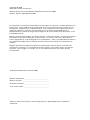 2
2
-
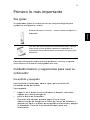 3
3
-
 4
4
-
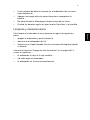 5
5
-
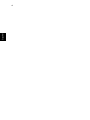 6
6
-
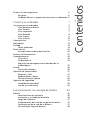 7
7
-
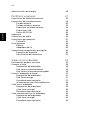 8
8
-
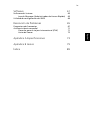 9
9
-
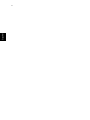 10
10
-
 11
11
-
 12
12
-
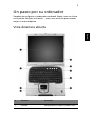 13
13
-
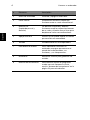 14
14
-
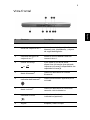 15
15
-
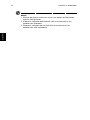 16
16
-
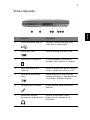 17
17
-
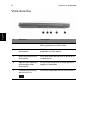 18
18
-
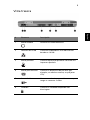 19
19
-
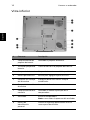 20
20
-
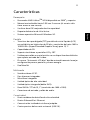 21
21
-
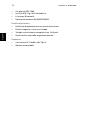 22
22
-
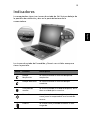 23
23
-
 24
24
-
 25
25
-
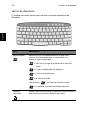 26
26
-
 27
27
-
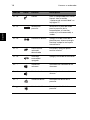 28
28
-
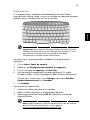 29
29
-
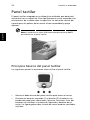 30
30
-
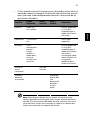 31
31
-
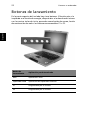 32
32
-
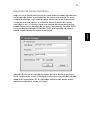 33
33
-
 34
34
-
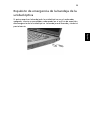 35
35
-
 36
36
-
 37
37
-
 38
38
-
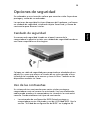 39
39
-
 40
40
-
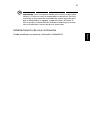 41
41
-
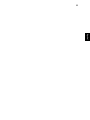 42
42
-
 43
43
-
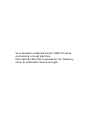 44
44
-
 45
45
-
 46
46
-
 47
47
-
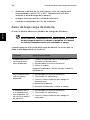 48
48
-
 49
49
-
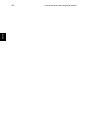 50
50
-
 51
51
-
 52
52
-
 53
53
-
 54
54
-
 55
55
-
 56
56
-
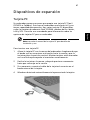 57
57
-
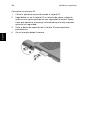 58
58
-
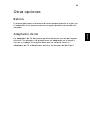 59
59
-
 60
60
-
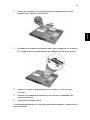 61
61
-
 62
62
-
 63
63
-
 64
64
-
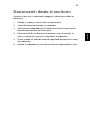 65
65
-
 66
66
-
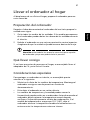 67
67
-
 68
68
-
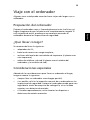 69
69
-
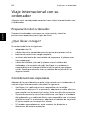 70
70
-
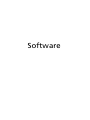 71
71
-
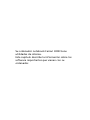 72
72
-
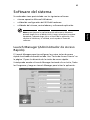 73
73
-
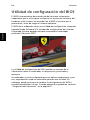 74
74
-
 75
75
-
 76
76
-
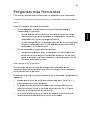 77
77
-
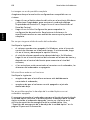 78
78
-
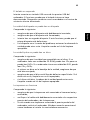 79
79
-
 80
80
-
 81
81
-
 82
82
-
 83
83
-
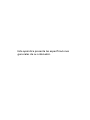 84
84
-
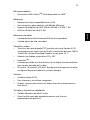 85
85
-
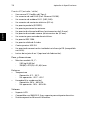 86
86
-
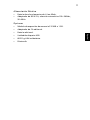 87
87
-
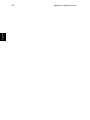 88
88
-
 89
89
-
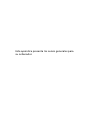 90
90
-
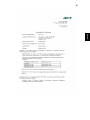 91
91
-
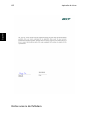 92
92
-
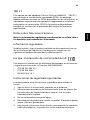 93
93
-
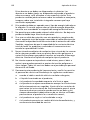 94
94
-
 95
95
-
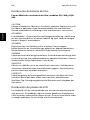 96
96
-
 97
97
-
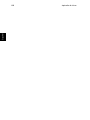 98
98
-
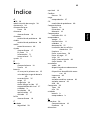 99
99
-
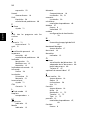 100
100
-
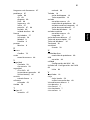 101
101
-
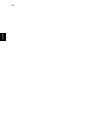 102
102
Acer Ferrari 3000 Manual de usuario
- Categoría
- Cuadernos
- Tipo
- Manual de usuario
Documentos relacionados
-
Acer Ferrari 3400 Manual de usuario
-
Acer Ferrari 3200 Manual de usuario
-
Acer Ferrari 4000 Manual de usuario
-
Acer Aspire 1660 Manual de usuario
-
Acer Extensa 2500 Manual de usuario
-
Acer Aspire 1620 Manual de usuario
-
Acer TravelMate 3210 Manual de usuario
-
Acer TravelMate 4600 Manual de usuario
-
Acer Aspire 3510 Manual de usuario
-
Acer Acer TravelMate 4500 Series Manual de usuario